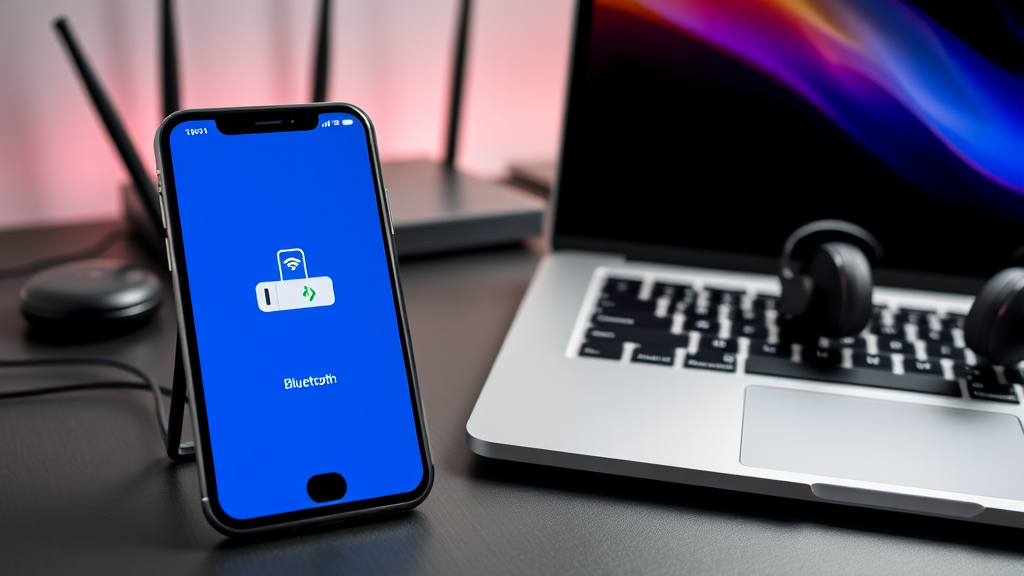
스마트폰과 컴퓨터 간의 파일 전송은 현대인의 일상에서 필수적인 작업 중 하나입니다. 많은 사람들이 사진, 동영상, 문서 등 다양한 파일을 스마트폰과 컴퓨터 간에 주고받으며 업무를 진행하거나 개인적인 즐거움을 추구하고 있습니다. 그러나 이러한 전송 방법이 여러 가지 존재하는 만큼, 각각의 특징과 장단점을 알고 사용하는 것이 중요합니다. 본 가이드에서는 USB, Wi-Fi, 블루투스 등 여러 가지 연결 방법을 상세히 소개하고, 각 방법의 설정 과정과 주의사항을 안내합니다. 이를 통해 여러분은 상황에 맞는 최적의 파일 전송 방법을 선택할 수 있을 것입니다. 스마트폰과 컴퓨터 간의 파일 전송을 보다 쉽고 효율적으로 진행할 수 있는 방법을 알아보겠습니다.
스마트폰과 컴퓨터 간 파일 전송 방법
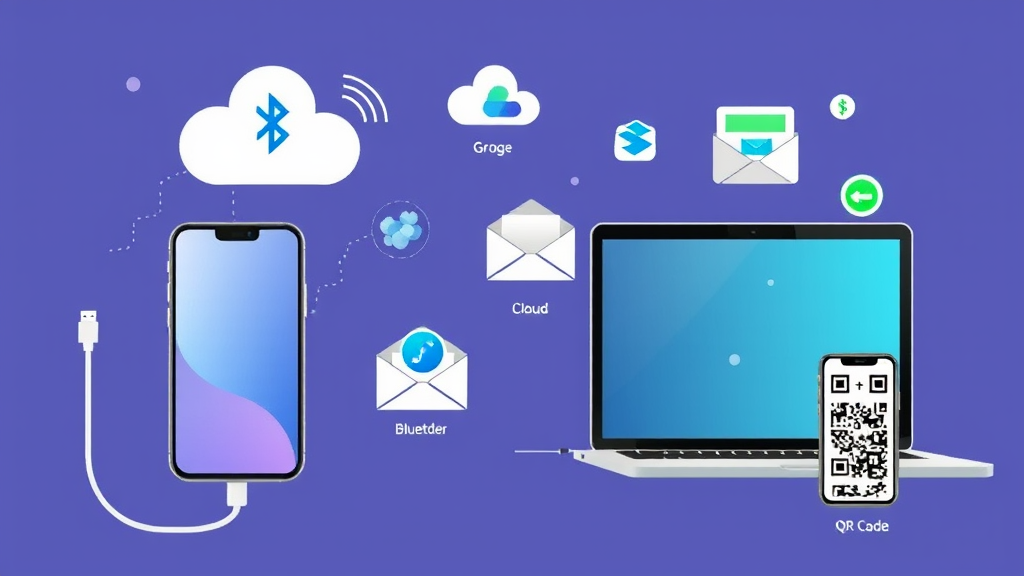
스마트폰과 컴퓨터 간에 파일을 전송하는 방법은 매우 다양합니다. 각 방법은 사용자의 필요와 환경에 따라 다르게 적용될 수 있습니다. 아래에서는 가장 일반적인 파일 전송 방법들을 소개하겠습니다.
1. USB 케이블을 이용한 전송
가장 전통적이고 안정적인 방법은 USB 케이블을 이용한 파일 전송입니다. 스마트폰과 컴퓨터를 USB 케이블로 연결한 후, 스마트폰의 USB 설정에서 ‘파일 전송’ 모드를 선택하면, 컴퓨터에서 스마트폰의 저장 공간에 접근할 수 있습니다. 이 방법은 대용량 파일 전송에 매우 적합하며, 인터넷 연결이 필요하지 않습니다.
2. Bluetooth를 통한 전송
Bluetooth를 이용한 파일 전송은 무선으로 간편하게 파일을 전송할 수 있는 방법입니다. 두 장치가 Bluetooth로 연결된 후, 전송할 파일을 선택하고 Bluetooth를 통해 전송하면 됩니다. 이 방법은 소규모 파일 전송에 적합하지만, 전송 속도가 상대적으로 느릴 수 있습니다.
3. 클라우드 서비스 이용하기
Google Drive, Dropbox, OneDrive와 같은 클라우드 서비스를 이용하면 스마트폰과 컴퓨터 간에 파일을 쉽게 공유할 수 있습니다. 파일을 클라우드에 업로드한 후, 컴퓨터에서 해당 파일에 접근하면 됩니다. 이 방법은 여러 장치에서 파일에 접근할 수 있는 장점이 있으며, 데이터 손실 우려도 적습니다.
4. 이메일 첨부 파일로 전송하기
이메일을 통해 파일을 전송하는 방법도 유용합니다. 스마트폰에서 이메일을 작성하고 파일을 첨부한 후, 자신에게 보내면 컴퓨터에서 해당 이메일을 열어 파일을 다운로드할 수 있습니다. 이 방법은 간단하지만, 파일 크기에 제한이 있을 수 있습니다.
5. 전용 파일 전송 앱 사용하기
파일 전송을 위해 설계된 다양한 앱들이 존재합니다. 예를 들어, SHAREit, Xender와 같은 앱은 Wi-Fi Direct 기술을 이용해 빠른 속도로 파일을 전송할 수 있습니다. 두 장치가 동일한 네트워크에 있을 때 매우 유용하며, 대용량 파일 전송에도 적합합니다.
6. QR 코드 생성 및 스캔
최근에는 QR 코드를 이용한 파일 전송도 가능해졌습니다. 파일을 QR 코드로 변환한 후, 다른 장치에서 스캔하여 다운로드할 수 있습니다. 이 방법은 빠르고 편리하며, 추가적인 앱이나 소프트웨어 설치가 필요 없는 경우도 많습니다.
이처럼 스마트폰과 컴퓨터 간의 파일 전송 방법은 다양하며, 각각의 방법은 상황에 따라 적합하게 사용할 수 있습니다. 필요한 방법을 선택하여 효율적인 파일 전송을 경험해 보세요!
USB를 통한 데이터 전송 방법

스마트폰과 컴퓨터 간의 파일 전송은 다양한 방법으로 수행할 수 있지만, USB 케이블을 이용한 방법은 가장 직관적이고 안정적입니다. 이 섹션에서는 USB 케이블을 사용하여 스마트폰과 컴퓨터를 연결하고 데이터를 전송하는 방법을 단계별로 안내드립니다.
필요한 장비
- USB 케이블: 스마트폰에 맞는 USB 케이블이 필요합니다. 일반적으로 USB-C, Micro USB, 또는 Lightning 케이블 중 하나입니다.
- 컴퓨터: Windows, macOS 상관없이 모든 컴퓨터에서 USB 포트를 통해 연결이 가능합니다.
연결 및 설정 과정
- USB 케이블 연결: 스마트폰의 USB 포트에 USB 케이블을 연결하고, 다른 쪽 끝을 컴퓨터의 USB 포트에 연결합니다.
- 스마트폰 설정: 스마트폰을 연결하면 화면에 “USB 사용” 또는 “파일 전송” 옵션이 표시됩니다. 이 옵션을 선택하여 데이터 전송 모드로 전환합니다.
- 컴퓨터에서 폴더 열기: 연결이 완료되면 컴퓨터에서 “내 PC” 또는 “Finder”를 열고, 연결된 스마트폰을 찾습니다. 스마트폰 아이콘을 클릭하면 내부 저장소나 SD 카드에 접근할 수 있습니다.
- 파일 전송: 전송하고자 하는 파일(예: 사진, 동영상, 문서 등)을 선택하고 드래그하여 컴퓨터의 원하는 폴더로 이동하거나, 반대로 컴퓨터에서 파일을 선택하여 스마트폰의 폴더로 드래그 앤 드롭합니다.
- 전송 완료 후 안전하게 분리: 파일 전송이 완료되면, 컴퓨터에서 USB 장치를 안전하게 제거한 후, 스마트폰의 USB 연결을 해제합니다. 이 과정은 데이터 손실을 방지합니다.
USB를 통한 데이터 전송은 빠르고 안전한 방법입니다. 위의 단계를 따르면 누구나 쉽게 파일을 전송할 수 있습니다. 다음 섹션에서는 블루투스나 클라우드 서비스를 이용한 데이터 전송 방법도 다룰 예정이니 참고하시기 바랍니다.
Wi-Fi를 이용한 무선 연결 방법
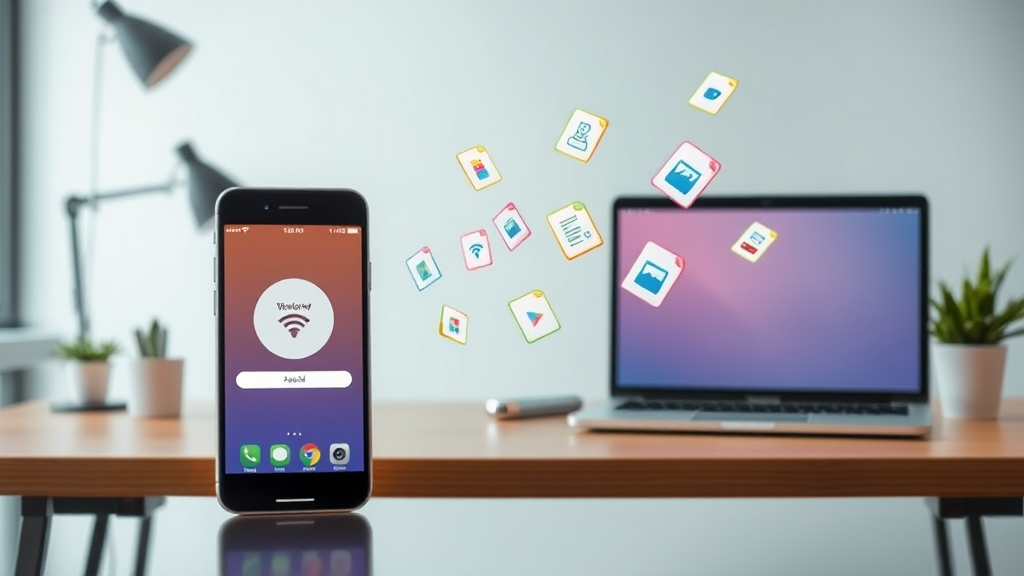
스마트폰과 컴퓨터 간의 파일 전송은 이제 더 이상 유선 연결에 의존할 필요가 없습니다. Wi-Fi를 활용하면 무선으로 간편하게 파일을 전송할 수 있습니다. 이 방법은 특히 이동성이 뛰어나고, 여러 파일을 동시에 전송할 수 있는 장점이 있습니다.
1. Wi-Fi 파일 전송 앱 설치
스마트폰과 컴퓨터 간의 파일 전송을 위해서는 먼저 Wi-Fi 파일 전송 앱을 설치해야 합니다. ShareIt, Zapya와 같은 앱은 간단한 설치 과정으로 두 기기를 연결할 수 있게 도와줍니다. 두 기기 모두 동일한 Wi-Fi 네트워크에 연결되어 있어야 하며, 앱을 설치한 후에는 서로를 검색하여 연결할 수 있습니다.
2. 파일 전송 방법
앱을 통해 연결이 완료되면, 스마트폰에서 전송하고자 하는 파일을 선택합니다. 이후 ‘전송’ 버튼을 클릭하면, 컴퓨터에서 해당 파일을 수신할 준비를 하게 됩니다. 컴퓨터에서는 앱에서 제공하는 수신 대기 화면이 나타나며, 스마트폰에서 전송 요청을 수락하면 파일이 전송됩니다.
3. 무선 연결의 장점
- 이동성: 유선 케이블이 필요 없어 어떤 장소에서도 파일 전송이 가능합니다.
- 속도: Wi-Fi를 이용한 전송은 대용량 파일을 빠르게 전송할 수 있습니다.
- 다양성: 이미지, 문서, 동영상 등 다양한 파일 형식을 지원합니다.
4. 주의사항
- 전송 중 Wi-Fi 연결이 불안정할 경우 파일이 손상될 수 있습니다. 안정적인 네트워크 환경에서 전송하는 것이 좋습니다.
- 공공 Wi-Fi를 사용할 경우 보안상 위험이 있을 수 있으므로 개인 정보가 포함된 파일은 주의해야 합니다.
- 파일 전송 속도는 네트워크 속도에 따라 다르므로, 최적의 속도를 원한다면 고속 인터넷을 사용하는 것이 좋습니다.
Wi-Fi를 이용한 무선 파일 전송은 매우 편리하고 효율적인 방법입니다. 위의 방법을 통해 스마트폰과 컴퓨터 간의 파일 전송을 원활하게 진행해 보세요!
블루투스를 통한 연결 방법
스마트폰과 컴퓨터 간 파일 전송을 위한 가장 간편한 방법 중 하나는 블루투스를 사용하는 것입니다. 블루투스는 무선 기술로, 가까운 거리에서 기기 간의 데이터 전송을 가능하게 해줍니다. 이 섹션에서는 블루투스를 통해 스마트폰과 컴퓨터를 연결하고 파일을 전송하는 방법을 단계별로 안내합니다.
블루투스 연결의 특징
- 무선 전송: 블루투스는 케이블 없이도 데이터 전송이 가능하므로, 이동 중에도 편리하게 사용할 수 있습니다.
- 저전력 소모: 블루투스는 전력 소모가 적어, 장시간 사용할 수 있는 장점이 있습니다.
- 간편한 연결: 기기 간 연결이 간단하며, 다양한 기기와 호환됩니다.
블루투스 설정 방법
- 컴퓨터에서 블루투스 활성화: 먼저, 컴퓨터의 블루투스 기능을 활성화해야 합니다. Windows의 경우, 설정 메뉴(시작 > 설정 > 장치 > 블루투스 및 기타 장치)에서 블루투스를 켭니다.
- 스마트폰에서 블루투스 활성화: 스마트폰에서도 설정 메뉴를 열어 블루투스 기능을 활성화합니다. 일반적으로 설정 > 연결 > 블루투스에서 찾을 수 있습니다.
- 장치 검색: 컴퓨터와 스마트폰 모두 블루투스 장치 검색 모드로 전환합니다. 컴퓨터에서 ‘장치 추가’ 옵션을 선택하면, 주변의 블루투스 장치 목록이 나타납니다.
- 장치 연결: 스마트폰에서 컴퓨터의 이름을 선택하고, 연결 요청을 수락합니다. 이때, PIN 코드가 요청될 수 있으며, 두 기기에서 동일한 코드를 입력해야 연결이 완료됩니다.
- 파일 전송: 연결이 완료된 후, 스마트폰에서 전송하고 싶은 파일을 선택합니다. 파일 공유 옵션에서 컴퓨터를 선택하면, 파일이 전송됩니다.
블루투스를 통해 파일을 전송하는 방법은 매우 간단하고 직관적입니다. 그러나, 전송 속도는 Wi-Fi나 USB에 비해 느릴 수 있으니 대용량 파일 전송 시에는 다른 방법을 고려하는 것이 좋습니다.
연결 방법 비교 및 장단점 분석
스마트폰과 컴퓨터 간의 파일 전송은 여러 방법으로 이루어질 수 있습니다. 각 방법은 사용자의 필요와 상황에 따라 장단점이 있으므로, 이를 잘 이해하고 적절한 방법을 선택하는 것이 중요합니다.
1. USB 연결
USB 케이블을 이용한 연결은 가장 일반적이고 신뢰할 수 있는 방법 중 하나입니다. 스마트폰과 컴퓨터를 USB 케이블로 직접 연결하면, 안정적이고 빠른 속도로 파일을 전송할 수 있습니다.
- 장점:
- 빠른 데이터 전송 속도
- 안정적인 연결
- 전원 공급 가능
- 단점:
- 케이블이 필요하므로 이동성이 떨어짐
- USB 포트의 종류에 따라 호환성 문제 발생 가능
2. Wi-Fi 연결
Wi-Fi를 이용한 파일 전송은 무선으로 데이터를 주고받을 수 있다는 큰 장점이 있습니다. 스마트폰과 컴퓨터가 동일한 Wi-Fi 네트워크에 있을 때, 다양한 앱을 통해 파일을 쉽게 전송할 수 있습니다.
- 장점:
- 무선 연결로 자유로운 이동 가능
- 다양한 파일 전송 앱 사용 가능
- 단점:
- 전송 속도가 USB에 비해 느릴 수 있음
- 네트워크 상태에 따라 연결 불안정성 발생 가능
3. 블루투스 연결
블루투스를 이용한 파일 전송은 두 기기가 가까이 있을 때 유용합니다. 소량의 데이터를 빠르게 전송하는 데 적합하며, 별도의 앱 없이 기본 기능으로 사용할 수 있습니다.
- 장점:
- 간편한 연결 및 사용
- 소량의 파일 전송에 적합
- 단점:
- 전송 속도가 느림
- 전송 가능한 파일 크기 제한
최적의 사용 상황
각 연결 방법은 사용자의 상황에 따라 달라질 수 있습니다. 대량의 파일을 빠르게 전송하고 싶다면 USB 연결이 가장 적합합니다. 반면, 여러 파일을 무선으로 간편하게 전송하고 싶다면 Wi-Fi 연결이 좋습니다. 소량의 데이터 전송이 필요할 때는 블루투스가 유용할 것입니다. 이러한 특성을 고려하여 상황에 맞는 방법을 선택하는 것이 중요합니다.
결론
스마트폰과 컴퓨터 간 파일 전송 방법에 대해 살펴본 결과, 여러 가지 연결 방법이 각기 다른 장점과 단점을 가지고 있음을 알 수 있습니다. USB를 통한 데이터 전송은 안정성과 속도 면에서 뛰어나지만, 물리적인 연결이 필요하다는 점에서 불편할 수 있습니다. 반면, Wi-Fi를 통한 무선 연결은 편리함과 자유로움을 제공하지만, 네트워크 환경에 따라 속도가 저하될 수 있습니다. 블루투스는 간단한 파일 전송에 적합하지만, 대용량 파일 전송에는 시간이 많이 걸릴 수 있습니다.
각 방법의 특성을 잘 이해하고, 상황에 맞는 최적의 방식을 선택함으로써 스마트폰과 컴퓨터 간의 파일 전송을 효율적으로 수행할 수 있습니다. 이러한 다양한 방법들을 활용하여 여러분의 디지털 라이프를 보다 편리하게 만들어 보시기 바랍니다.